MS Visio позволяет создавать профессиональные организационные диаграммы, наглядно представляющие структуру вашей команды. В этом руководстве вы шаг за шагом узнаете, как создать пользовательскую организационную диаграмму с нуля. Мы рассмотрим различные варианты, доступные вам при ее создании.
Основные сведения
- Вы узнаете, как создавать собственные организационные диаграммы без шаблонов.
- Существуют различные формы, которые можно использовать для организационной диаграммы.
- Вы узнаете, как дублировать и комбинировать фигуры.
Пошаговые инструкции
Чтобы создать собственную организационную диаграмму в MS Visio, выполните следующие действия:
Для начала откройте MS Visio и выберите опцию "Создать". Затем нажмите на категорию "Организационная диаграмма", чтобы получить доступ к шаблонам. Однако в данном руководстве мы не будем использовать готовые шаблоны, а воспользуемся мастером создания организационной диаграммы, чтобы создать свой собственный дизайн.
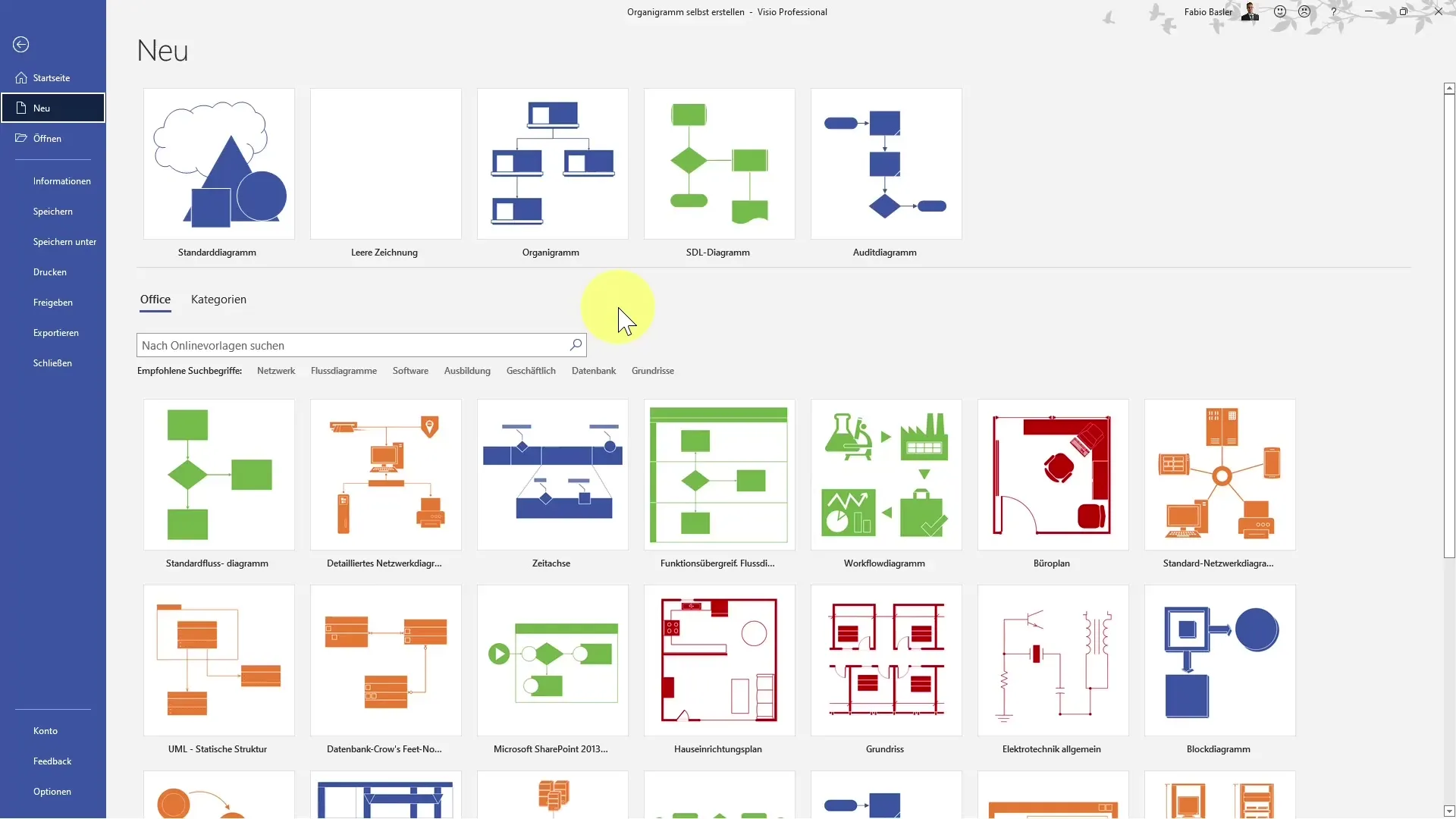
Теперь вы должны увидеть диалог мастера организационной диаграммы. Однако вы можете закрыть этот диалог, поскольку хотите создать организационную диаграмму с нуля самостоятельно. В области слева вы найдете различные фигуры, специально предназначенные для организационных диаграмм. Выберите подходящие фигуры для вашей организационной диаграммы.
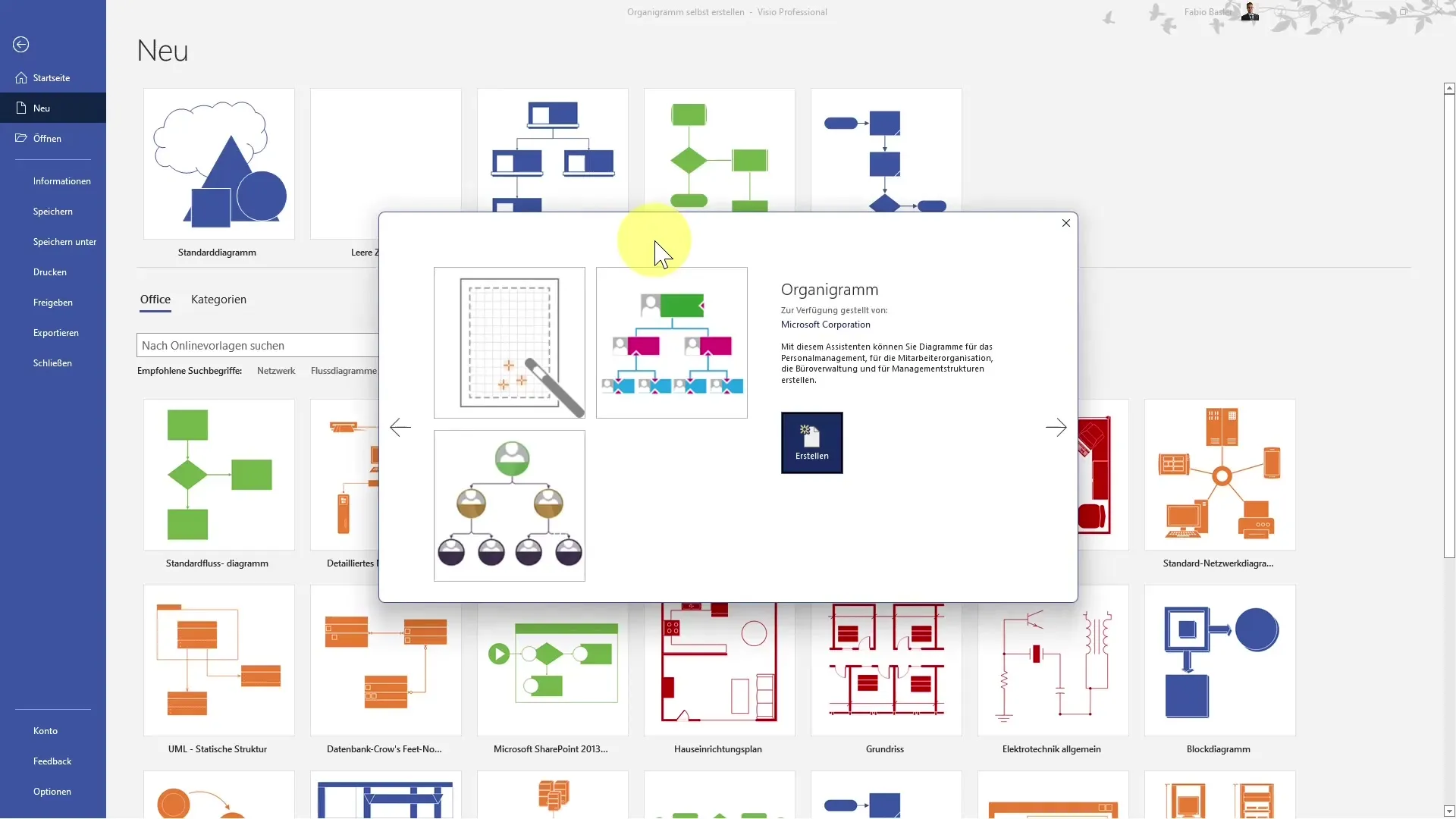
Выбрав фигуры, вы можете расположить их на листе чертежа. Если вы перетащите фигуру на рабочую область, ее можно продублировать, удерживая клавишу Control. Это особенно удобно, если вам нужно несколько одинаковых позиций. Начните с самой большой позиции, ведущей, и перетащите фигуру в верхнюю часть области рисования.
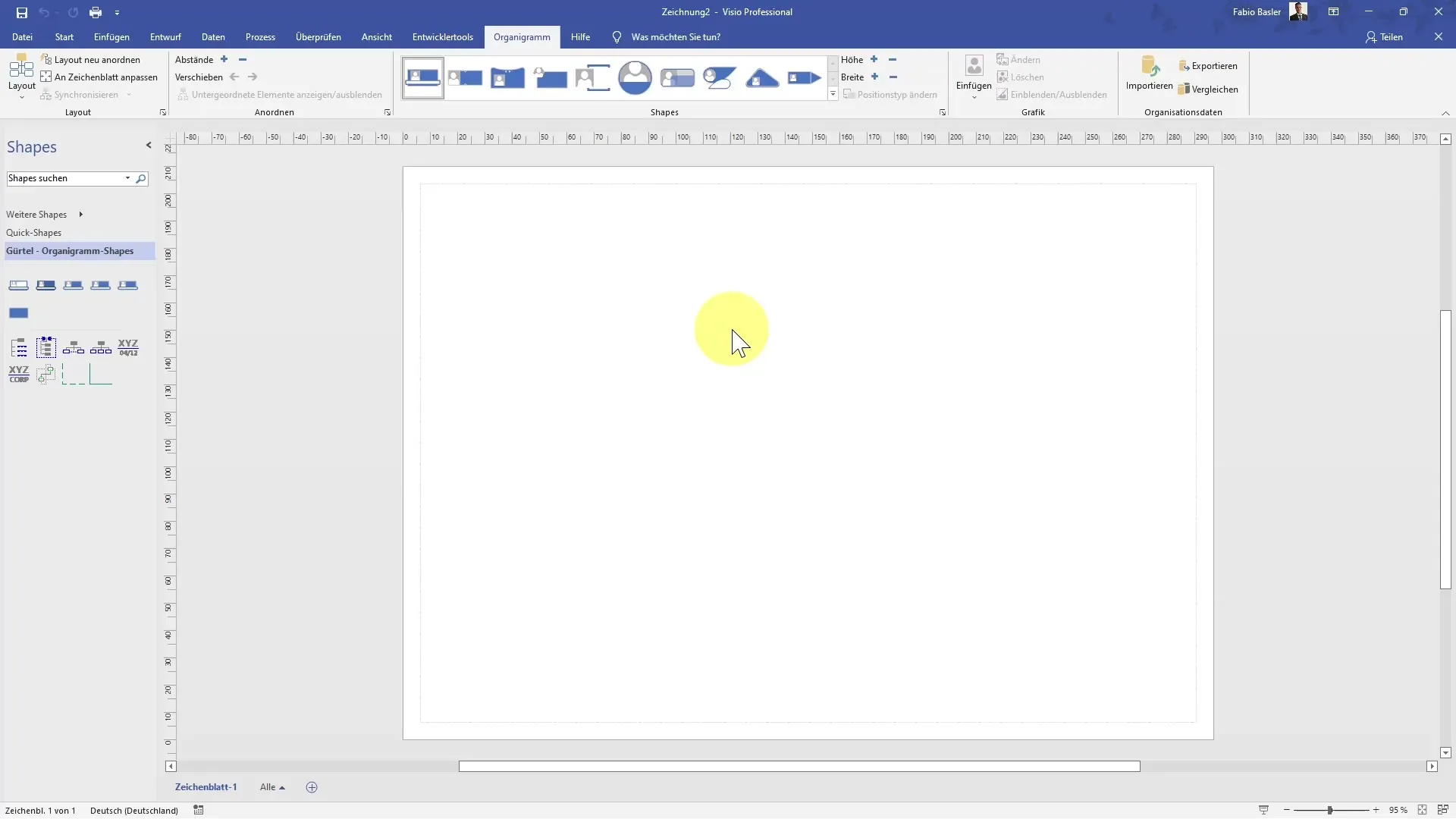
Теперь нужно добавить другие объекты, которые должны находиться ниже лидера. Нарисуйте фигуру для двух начальников и поместите ее непосредственно под руководителем. Следите за тем, чтобы расстояние между ними было равномерным, чтобы добиться чистого макета.
Чтобы добавить следующий уровень в структуру, вы можете использовать фигуру для четырех советников. Поместите ее под менеджером и убедитесь, что она равномерно распределена. Выполните те же действия, чтобы создать последний уровень с пятью ассистентами.
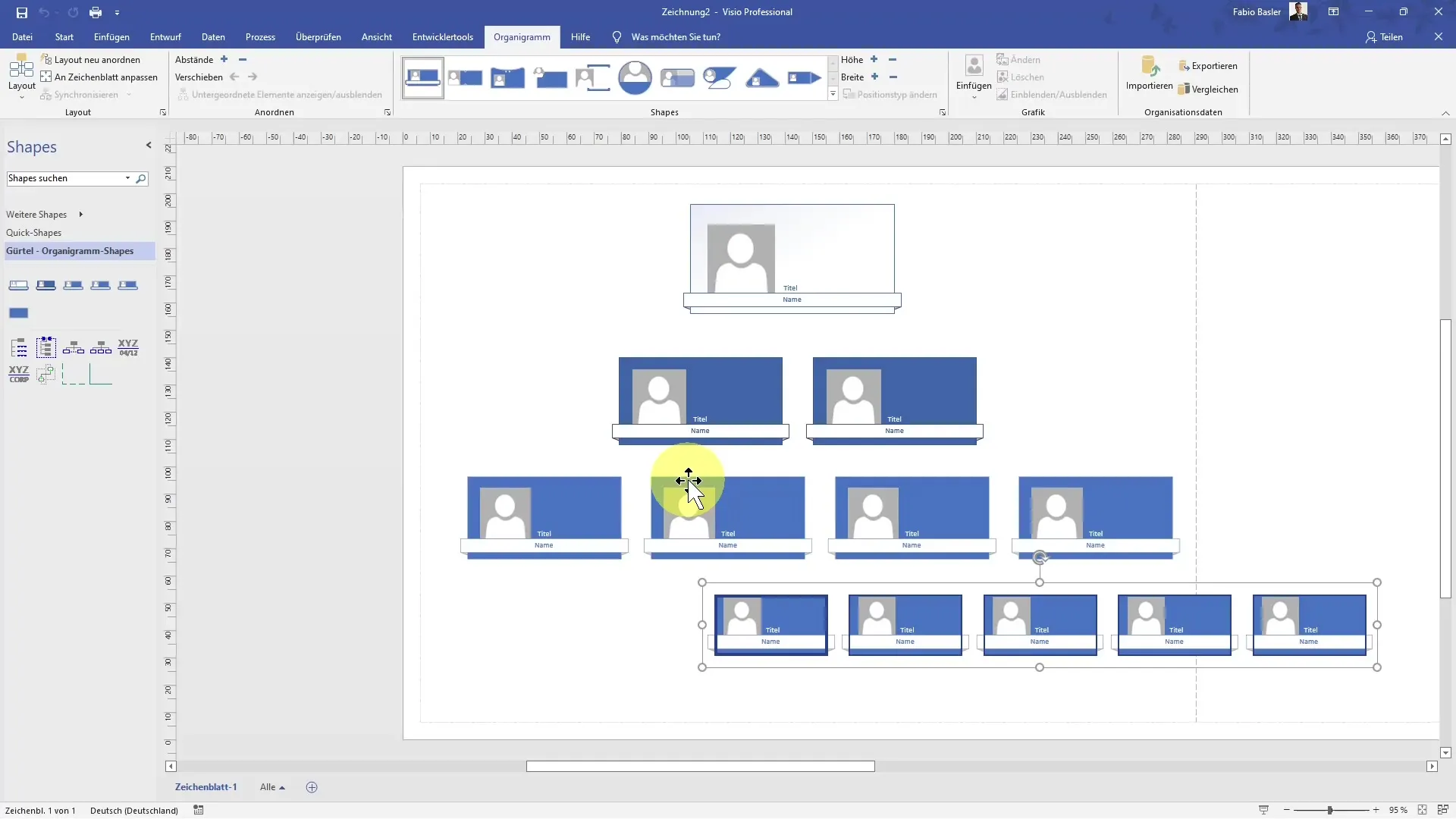
После того как вы расположили все фигуры, важно соединить их между собой. Выберите самую верхнюю фигуру и перейдите в режим просмотра. Активируйте функцию "Автосоединение", чтобы быстро создать соединение со следующим слоем. При необходимости вы также можете создать соединения вручную, выбрав инструмент соединения и нажав на соответствующие ссылки.

Теперь вы должны создать все соединения между фигурами. Чтобы визуально пересмотреть структуру немного быстрее, вы можете снова использовать инструменты соединения. Нажмите на инструмент быстрого запуска, чтобы быстро завершить организационную диаграмму.
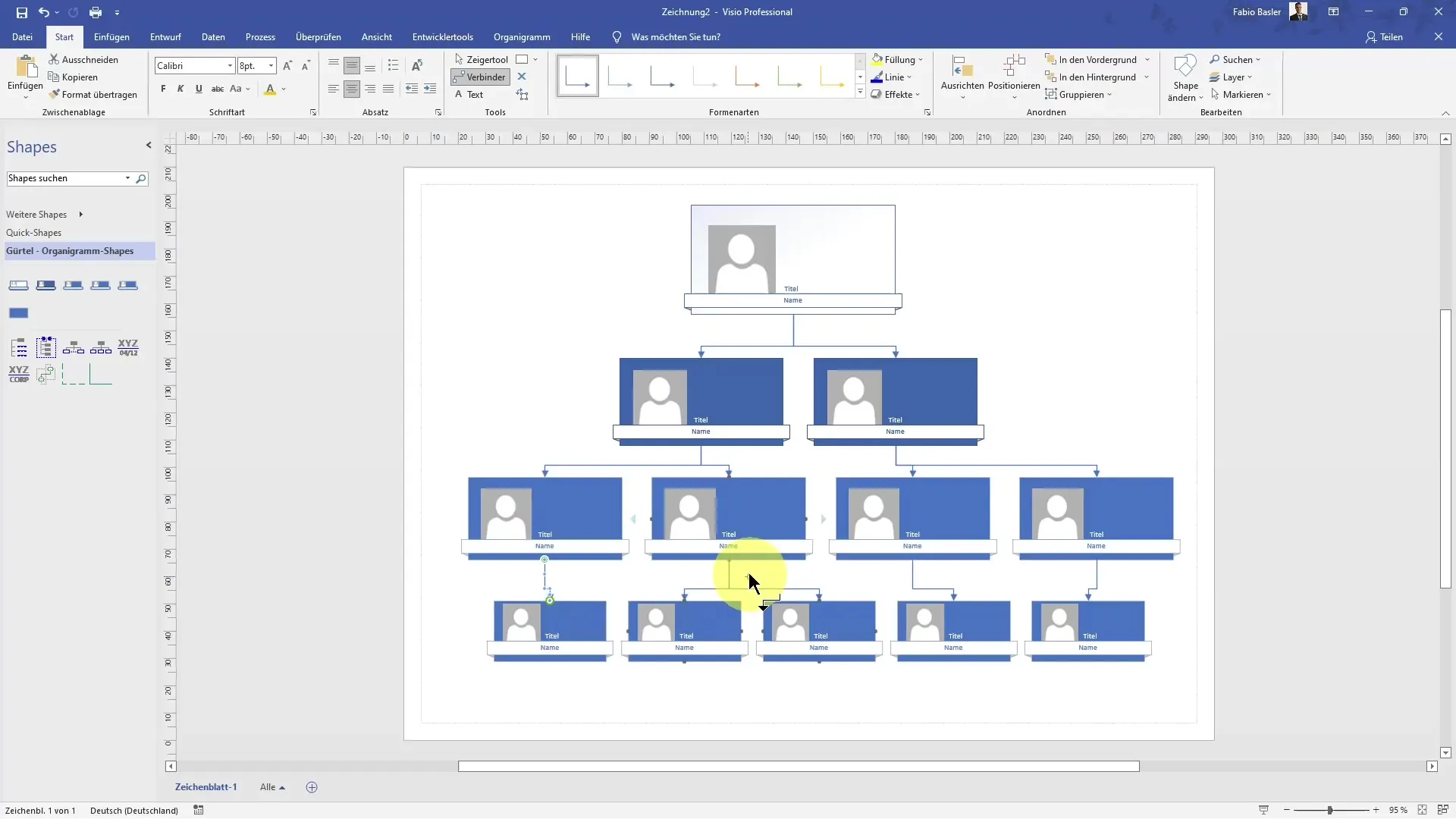
Теперь пришло время изменить имена и названия в организационной диаграмме. Просто щелкните на фигуре и введите соответствующее имя или название для каждой должности. Это придаст вашей организационной диаграмме индивидуальность и сделает ее готовой к публикации или использованию в презентациях.
Как только вы закончите с именами и дизайном, вы успешно создадите свою первую собственную организационную диаграмму. О том, как отформатировать ее дальше, чтобы сделать более привлекательной, мы расскажем в следующем уроке.
Резюме
В этом руководстве вы узнали, как создать организационную диаграмму в MS Visio с нуля. Мы рассмотрели выбор и позиционирование фигур, дублирование объектов и соединение фигур. Наконец, вы узнали, как настраивать имена и названия, чтобы придать индивидуальность вашей организационной диаграмме.
Часто задаваемые вопросы
Как создать организационную диаграмму в MS Visio? Вы открываете Visio, выбираете "Новый" и переходите к фигурам для организационных диаграмм, чтобы начать разработку.
Могу ли я использовать шаблоны для создания организационной диаграммы?Да, вы можете использовать шаблоны, но в этом руководстве описано, как создать их с нуля.
Как соединить отдельные фигуры в организационной диаграмме?Вы можете сделать это с помощью функции "Автосоединение" или вручную с помощью инструмента соединения.
Как изменить имена и названия в организационной диаграмме?Просто нажмите на соответствующую фигуру и введите необходимую информацию.
Что я узнаю в следующем уроке?В следующем уроке мы рассмотрим, как можно дополнительно отформатировать и настроить организационную диаграмму.


